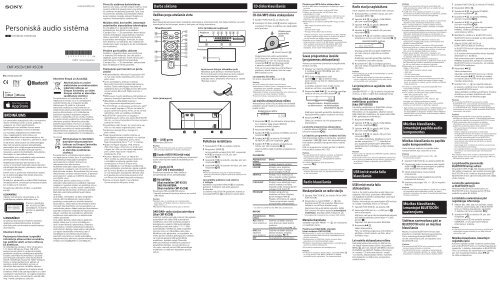Sony CMT-X5CD - CMT-X5CD Istruzioni per l'uso Lettone
Sony CMT-X5CD - CMT-X5CD Istruzioni per l'uso Lettone
Sony CMT-X5CD - CMT-X5CD Istruzioni per l'uso Lettone
Create successful ePaper yourself
Turn your PDF publications into a flip-book with our unique Google optimized e-Paper software.
BRĪDINĀJUMS<br />
Lai samazinātu aizdegšanās risku, nenosedziet<br />
ierīces ventilācijas atveri ar avīzi, galdautu,<br />
aizkariem vai citiem priekšmetiem.<br />
Nepakļaujiet ierīci atklātas liesmas avotu<br />
(piemēram, aizdegtas sveces) iedarbībai.<br />
Lai mazinātu aizdegšanās vai elektrošoka<br />
risku, nepakļaujiet šo ierīci pilienu vai<br />
šļakatu iedarbībai, kā arī nenovietojiet uz tās<br />
priekšmetus, kuros ir šķidrums, piemēram, vāzes.<br />
Tā kā ierīces atvienošanai no elektroenerģijas<br />
tīkla tiek izmantota galvenā kontaktdakša,<br />
pievienojiet ierīci viegli pieejamai maiņstrāvas<br />
rozetei. Ja ierīces darbībā ievērojat kaut ko<br />
neparastu, galveno kontaktdakšu nekavējoties<br />
atvienojiet no maiņstrāvas rozetes.<br />
Neuzstādiet ierīci norobežotā vietā, piemēram,<br />
grāmatplauktā vai iebūvētā skapītī.<br />
Nepakļaujiet baterijas/akumulatorus vai<br />
ierīces ar ievietotām baterijām/akumulatoriem<br />
pārmērīgam karstumam, piemēram, saules staru<br />
vai uguns iedarbībai.<br />
Kamēr ierīce ir pievienota maiņstrāvas rozetei,<br />
tā no elektroenerģijas tīkla netiek atvienota<br />
pat tad, ja ir izslēgta.<br />
Šī iekārta ir pārbaudīta un atbilst EMS Direktīvas<br />
ierobežojumiem, izmantojot savienojuma kabeli,<br />
kas ir īsāks par 3 metriem.<br />
Nosaukuma plāksnīte atrodas uz apakšējā<br />
paneļa.<br />
UZMANĪBU!<br />
Optisko instrumentu izmantošana ar šo<br />
izstrādājumu palielina bīstamību acīm.<br />
Šī ierīce ir klasificēta<br />
kā 1. KLASES LĀZERA<br />
izstrādājums. Šī atzīme<br />
atrodas uz apakšējā<br />
paneļa.<br />
UZMANĪBU!<br />
Ja baterija/akumulators ievietots nepareizi,<br />
iespējama sprādzienbīstamība. Aizstājiet<br />
tikai tādu pašu vai ekvivalenta veida bateriju/<br />
akumulatoru.<br />
Klientiem Eiropā<br />
Paziņojums klientiem: turpmākā<br />
informācija attiecas tikai uz iekārtu,<br />
kas pārdota valstī, uz kuru attiecas<br />
ES direktīvas.<br />
Šī izstrādājuma ražotājs ir <strong>Sony</strong> Corporation,<br />
1-7-1 Konan Minato-ku Tokyo, 108-0075,<br />
Japāna (vai arī ražots šī uzņēmuma vārdā).<br />
Jautājumi saistībā ar izstrādājuma atbilstību<br />
Eiropas Savienības likumdošanai ir jāuzdod<br />
pilnvarotajam pārstāvim <strong>Sony</strong> Deutschland<br />
GmbH, Hedelfinger Strasse 61, 70327 Stuttgart,<br />
Vācija. Ja rodas jautājumi par apkopi vai<br />
garantiju, skatiet atsevišķos servisa vai<br />
garantijas dokumentos norādītās adreses.<br />
Ar šo <strong>Sony</strong> Corp. deklarē, ka šī iekārta atbilst<br />
Direktīvas 1999/5/EK pamatprasībām un citiem<br />
saistītajiem noteikumiem. Lai iegūtu detalizētu<br />
informāciju, lūdzu, izmantojiet šo vietrādi URL:<br />
http://www.compliance.sony.de/<br />
4-528-304-11(1) (LV)<br />
Personiskā audio sistēma<br />
LV Lietošanas instrukcijas<br />
<strong>CMT</strong>-<strong>X5CD</strong>/<strong>CMT</strong>-<strong>X5CD</strong>B<br />
©2014 <strong>Sony</strong> Corporation<br />
Klientiem Eiropā un Austrālijā<br />
Atbrīvošanās no vecām<br />
elektriskām un elektroniskām<br />
iekārtām (attiecas uz<br />
Eiropas Savienību un citām<br />
Eiropas valstīm ar atsevišķu<br />
savākšanas sistēmu)<br />
Šis apzīmējums uz izstrādājuma vai tā<br />
iepakojuma norāda, ka ar šo izstrādājumu<br />
nedrīkst rīkoties kā ar mājsaimniecības<br />
atkritumiem. Tā vietā tas ir jānodod<br />
atbilstošā savākšanas vietā elektrisko un<br />
elektronisko iekārtu pārstrādei. Nodrošinot<br />
pareizu atbrīvošanos no šī izstrādājuma,<br />
palīdzēsit nepieļaut iespējamo negatīvo<br />
ietekmi uz apkārtējo vidi un cilvēku veselību,<br />
ko varētu izraisīt neatbilstoša šī izstrādājuma<br />
atkritumu apstrāde. Materiālu pārstrāde<br />
palīdzēs taupīt dabas resursus. Lai iegūtu<br />
detalizētāku informāciju par šī izstrādājuma<br />
pārstrādi, sazinieties ar vietējo pašvaldību,<br />
mājsaimniecības atkritumu apsaimniekotāju<br />
vai veikalu, kurā iegādājāties šo izstrādājumu.<br />
Tikai Eiropā<br />
Atbrīvošanās no izlietotām<br />
baterijām/akumulatoriem<br />
(attiecas uz Eiropas Savienību<br />
un citām Eiropas valstīm<br />
ar atsevišķu savākšanas<br />
sistēmu)<br />
Šis apzīmējums uz baterijas/akumulatora<br />
vai iepakojuma norāda, ka ar šī izstrādājuma<br />
komplektācijā iekļautajām baterijām/<br />
akumulatoriem nedrīkst rīkoties kā ar<br />
mājsaimniecības atkritumiem.<br />
Noteiktām baterijām/akumulatoriem šis<br />
apzīmējums, iespējams, tiek izmantots kopā ar<br />
kādu ķīmisko simbolu. Dzīvsudraba (Hg) vai svina<br />
(Pb) ķīmiskais simbols tiek pievienots, ja baterijā/<br />
akumulatorā ir vairāk par 0,0005% dzīvsudraba<br />
vai 0,004% svina.<br />
Nodrošinot pareizu atbrīvošanos no šīm<br />
baterijām/akumulatoriem, palīdzēsit nepieļaut<br />
iespējamo negatīvo ietekmi uz apkārtējo vidi un<br />
cilvēku veselību, ko varētu izraisīt neatbilstoša<br />
šādu bateriju/akumulatoru atkritumu apstrāde.<br />
Materiālu pārstrāde palīdzēs taupīt dabas<br />
resursus.<br />
Ja drošības, veiktspējas vai datu integritātes<br />
iemeslu dēļ izstrādājumam nepieciešams<br />
pastāvīgs savienojums ar iebūvētu bateriju/<br />
akumulatoru, šādu bateriju/akumulatoru drīkst<br />
nomainīt tikai kvalificēts servisa speciālists. Lai<br />
nodrošinātu pareizu šādas baterijas/akumulatora<br />
apstrādi, beidzoties izstrādājuma kalpošanas<br />
laikam, nododiet šo izstrādājumu atbilstošā<br />
savākšanas vietā elektrisko un elektronisko<br />
iekārtu pārstrādei.<br />
Visu pārējo bateriju/akumulatoru gadījumā<br />
skatiet sadaļu par to, kā no izstrādājuma<br />
droši izņemt bateriju/akumulatoru. Bateriju/<br />
akumulatoru nododiet atbilstošā savākšanas<br />
vietā izlietoto bateriju/akumulatoru pārstrādei.<br />
Lai iegūtu detalizētāku informāciju par šī<br />
izstrādājuma vai baterijas/akumulatora<br />
pārstrādi, sazinieties ar vietējo pašvaldību,<br />
mājsaimniecības atkritumu apsaimniekotāju vai<br />
veikalu, kurā iegādājāties šo izstrādājumu.<br />
Pirms šīs sistēmas darbināšanas<br />
Kļūmes, kas rodas, normāli lietojot sistēmu, <strong>Sony</strong><br />
novērsīs atbilstoši nosacījumiem, kas definēti<br />
šīs sistēmas ierobežotajā garantijā. Taču <strong>Sony</strong><br />
neuzņemsies atbildību par jebkādām sekām,<br />
kuras izraisījusi nespēja atskaņot bojātas vai<br />
nepareizi funkcionējošas sistēmas dēļ.<br />
Mūzikas diski, kas kodēti, izmantojot<br />
autortiesību aizsardzības tehnoloģijas<br />
Šis izstrādājums ir paredzēts tādu disku<br />
atskaņošanai, kas atbilst kompaktdisku<br />
(Compact Disc — CD) standartam. Nesen dažas<br />
ierakstu kompānijas tirgoja dažādus mūzikas<br />
diskus, kas kodēti, izmantojot autortiesību<br />
aizsardzības tehnoloģijas. Ievērojiet, ka starp<br />
šiem diskiem ir arī tādi diski, kas neatbilst CD<br />
standartam, tāpēc iespējams, ka šis izstrādājums<br />
tos neatskaņos.<br />
Piezīme par DualDisc diskiem<br />
DualDisc ir divpusējs disks, kura vienā pusē<br />
ir ierakstīts DVD materiāls, bet otrā pusē ir<br />
digitālais audio materiāls. Tomēr, tā kā audio<br />
materiāla puse neatbilst kompaktdisku<br />
(Compact Disc — CD) standartam, atskaņošana<br />
šajā izstrādājumā netiek garantēta.<br />
Paziņojums par licencēm un preču<br />
zīmēm<br />
Windows Media ir Microsoft Corporation ASV<br />
un/vai citās valstīs reģistrēta preču zīme vai<br />
preču zīme.<br />
Uz šo izstrādājumu attiecas noteiktas<br />
Microsoft Corporation intelektuālā īpašuma<br />
tiesības. Šādas tehnoloģijas lietošana vai<br />
izplatīšana ārpus šī izstrādājuma bez Microsoft<br />
vai pilnvarotas Microsoft filiāles licences ir<br />
aizliegta.<br />
MPEG Layer-3 audio kodēšanas tehnoloģiju un<br />
patentus licencēja Fraunhofer IIS un Thomson.<br />
WALKMAN un WALKMAN logotips ir<br />
<strong>Sony</strong> Corporation reģistrētas preču zīmes.<br />
© 2013 CSR plc un tās grupas uzņēmumi. aptX®<br />
zīme un aptX logotips ir CSR plc vai kāda šīs<br />
grupas uzņēmuma preču zīmes, un tās var būt<br />
reģistrētas vienā vai vairākās jurisdikcijās.<br />
BLUETOOTH® vārda zīme un logotipi ir<br />
reģistrētas preču zīmes, kas pieder BLUETOOTH<br />
SIG, Inc., un <strong>Sony</strong> Corporation šīs zīmes izmanto<br />
saskaņā ar licenci.<br />
N emblēma ir NFC Forum, Inc. preču zīme vai<br />
ASV un citās valstīs reģistrēta preču zīme.<br />
Android un Google Play ir Google Inc.<br />
preču zīmes.<br />
Šajā rokasgrāmatā norādītie sistēmu un<br />
izstrādājumu nosaukumi parasti ir to ražotāju<br />
preču zīmes vai reģistrētas preču zīmes.<br />
Šajā rokasgrāmatā zīmes un ® ir izlaistas.<br />
Apple, the Apple logotips, iPad, iPhone,<br />
iPod, iPod classic, iPod nano un iPod touch<br />
ir Apple Inc. ASV un citās valstīs reģistrētas<br />
preču zīmes. App Store ir Apple Inc.<br />
pakalpojumu zīme.<br />
Atzīmes “Made for iPod” un “Made for<br />
iPod” nozīmē, ka elektroniskais piederums<br />
ir izstrādāts, lai attiecīgi veidotu tiešu<br />
savienojumu ar iPod un iPhone ierīci,<br />
un izstrādātājs to ir sertificējis kā atbilstošu<br />
Apple veiktspējas standartiem. Apple neatbild<br />
par šīs ierīces darbību vai atbilstību drošības<br />
un normatīvajiem standartiem. Ņemiet vērā,<br />
ka šī piederuma izmantošana kopā ar iPod<br />
vai iPhone var ietekmēt bezvadu veiktspēju.<br />
X<strong>per</strong>ia un X<strong>per</strong>ia Tablet ir <strong>Sony</strong> Mobile<br />
Communications AB preču zīmes.<br />
Darba sākšana<br />
Vadības pogu atrašanās vieta<br />
Piezīme<br />
Šajā rokasgrāmatā galvenokārt izskaidrota darbināšana, izmantojot pulti, bet dažas darbības var veikt,<br />
izmantojot arī ierīces pogas, kurām ir tāds pats vai līdzīgs nosaukums.<br />
Ierīce (aizmugure)<br />
<br />
Tālvadības pults<br />
(USB) ports<br />
Pievienojiet USB ierīci.<br />
Piezīme<br />
Savu iPhone/iPod ierīci kopā ar sistēmu varat lietot,<br />
tikai izmantojot Bluetooth vai fizisku savienojumu.<br />
Ligzda AUDIO IN (ārējā ieeja)<br />
Pievienojiet papildu ārējo aprīkojumu, izmantojot<br />
audio savienojuma kabeli (komplektācijā nav<br />
iekļauts).<br />
~ Ligzda AC IN<br />
(220–240 V maiņstrāva)<br />
Pievienojiet barošanas vadu (iekļauts<br />
komplektācijā) sienas kontaktligzdai.<br />
FM ANTENA<br />
(tikai modelim <strong>CMT</strong>-<strong>X5CD</strong>)<br />
DAB/FM ANTENA<br />
(tikai modelim <strong>CMT</strong>-<strong>X5CD</strong>B)<br />
Pievienojiet FM vai DAB/FM antenu.<br />
* Iepriekš redzamā ilustrācija attiecas uz modeli<br />
<strong>CMT</strong>-<strong>X5CD</strong>.<br />
Piezīme<br />
Atrodiet vietu un orientāciju, kas nodrošina labu<br />
uztveršanu, un fiksējiet antenas uz stabilas virsmas<br />
(loga, sienas u.c.).<br />
Nostipriniet FM pievada antenas galu ar līmlenti.<br />
DAB/DAB+ radio stacijas uztveršana<br />
(tikai <strong>CMT</strong>-<strong>X5CD</strong>B)<br />
Ieslēdzot sistēmu pirmajā reizē pēc tās iegādes,<br />
automātiski tiek sākta DAB automātiskā<br />
meklēšana, kā arī tiek izveidots pieejamo<br />
pakalpojumu saraksts. DAB automātiskās<br />
meklēšanas laikā tiek rādīts ********. DAB<br />
automātiskās meklēšanas laikā nespiediet<br />
nevienu ierīces un tālvadības pults pogu.<br />
Meklēšana tiks pārtraukta, un iespējams, ka<br />
netiks pareizi izveidots pakalpojumu saraksts.<br />
Lai manuāli palaistu DAB automātisko<br />
meklēšanu, izpildiet sadaļā “Manuāla<br />
DAB automātiskās meklēšanas palaišana”<br />
aprakstītās darbības. Ja esat pārcēlies uz<br />
citu vietu, manuāli veiciet DAB automātisko<br />
meklēšanu un atkārtoti reģistrējiet apraižu<br />
saturu.<br />
Ierīce (priekšpuse/augšpuse)<br />
Augšpuse<br />
Priekšpuse<br />
Ja pirmoreiz lietojat tālvadības pulti<br />
Tālvadības pults baterija ir ievietota rūpnīcā.<br />
Pirms pirmās pults izmantošanas reizes noteikti<br />
noņemiet baterijas turētājam pievienoto<br />
izolācijas loksni. Detalizētu informāciju sk. sadaļā<br />
“Baterijas maiņa”.<br />
Pulksteņa iestatīšana<br />
1 Nospiediet , lai ieslēgtu sistēmu.<br />
2 Nospiediet TIMER .<br />
Ja tiek parādīts uzraksts PLAY SET, nospiediet<br />
/ , lai atlasītu CLOCK, pēc tam<br />
nospiediet .<br />
3 Spiediet / , lai iestatītu stundas, pēc tam<br />
nospiediet .<br />
4 Spiediet / , lai iestatītu minūtes, pēc tam<br />
nospiediet .<br />
Piezīme<br />
Atvienojot barošanas vadu, kā arī elektroenerģijas<br />
padeves pārtraukuma gadījumā pulksteņa iestatījumi tiek<br />
atiestatīti.<br />
Lai parādītu pulksteni, kad sistēma<br />
ir izslēgta<br />
Vairākkārt nospiediet DISPLAY , lai parādītu<br />
pulksteni. Pulkstenis tiek rādīts aptuveni<br />
8 sekundes.<br />
Ja sistēma ir BLUETOOTH gaidstāves režīmā un<br />
nospiežat DISPLAY , pulkstenis netiek rādīts.<br />
CD diska klausīšanās<br />
CD-DA/MP3 diska atskaņošana<br />
1 Spiediet FUNCTION , lai atlasītu CD.<br />
2 Ievietojiet CD disku slotā iekārtas augšpusē.<br />
Ievietojiet CD disku ar etiķetes pusi (apdrukāto<br />
pusi) pret sevi.<br />
Etiķetes puse<br />
(apdrukātā<br />
puse)<br />
(atvērt/aizvērt) <br />
Atskaņošana tiek veikta automātiski.<br />
Ja CD disks jau ir ievietots slotā un veicat<br />
pārslēgšanu uz “CD” no citas funkcijas,<br />
nospiediet , kad displeja panelī<br />
ir pazudis uzraksts READING .<br />
Pults vai ierīces pogas ļauj veikt attīšanu/<br />
pārtīšanu, atlasīt ierakstu, failu vai mapi<br />
(MP3 diskam) u.tml.<br />
Lai izstumtu CD disku<br />
Uz ierīces nospiediet (izstumt) .<br />
Piezīme<br />
8 cm CD diskus šajā sistēmā izmantot nevar.<br />
Neievietojiet CD disku, kuram ir nestandarta forma<br />
(piemēram, sirds, kvadrāts, zvaigzne). To darot, iespējama<br />
neatgriezeniska sistēmas sabojāšana.<br />
Nelietojiet CD disku ar tam piestiprinātu lenti, uzlīmēm vai<br />
pastu, jo tas var izraisīt nepareizu darbību.<br />
Izņemot CD disku, nepieskarieties tā virsmai.<br />
Lai mainītu atskaņošanas režīmu<br />
Atskaņošanas režīms ļauj norādīt, vai vairākkārt<br />
jāatskaņo tā pati mūzika vai atskaņošana jāveic<br />
jauktā secībā.<br />
Atskaņošanas režīms<br />
1 Nospiediet , lai pārtrauktu atskaņošanu.<br />
Ja 4. darbības laikā atlasīsit REPEAT,<br />
atskaņošana nebūs jāaptur.<br />
2 Nospiediet MENU .<br />
3 Spiediet / , lai atlasītu CD MENU, pēc tam<br />
nospiediet .<br />
4 Spiediet / , lai atlasītu PLAYMODE<br />
vai REPEAT, pēc tam nospiediet .<br />
5 Spiediet / , lai atlasītu atskaņošanas<br />
režīmu, pēc tam nospiediet .<br />
Varat izvēlēties tālāk norādītos atskaņošanas<br />
režīmus.<br />
PLAYMODE<br />
Atskaņošanas<br />
režīms<br />
NORMAL<br />
FOLDER*<br />
SHUFFLE<br />
FLDR.SHUF*<br />
PROGRAM<br />
Efekts<br />
Atskaņo ierakstu vai failu.<br />
Atskaņo visus ierakstus<br />
atlasītajā mapē. Displeja<br />
panelī iedegas FLDR .<br />
Atskaņo visus ierakstus vai<br />
failus nejaušā secībā. Displeja<br />
panelī iedegas SHUF .<br />
Atskaņo visus atlasītajā mapē<br />
esošos ierakstus vai failus<br />
nejaušā secībā. Displeja panelī<br />
iedegas FLDR. SHUF .<br />
Atskaņo programmas<br />
ierakstus vai failus. Displeja<br />
panelī iedegas PGM .<br />
Plašāku informāciju sk. sadaļā<br />
“Savas programmas izveide<br />
(programmas atskaņošana)”.<br />
* Šis režīms ir piemērots tikai MP3 disku atskaņošanai.<br />
REPEAT<br />
Atskaņošanas<br />
režīms<br />
ALL (atkārto<br />
visus ierakstus)<br />
ONE (tiek<br />
atkārtots<br />
viens ieraksts)<br />
OFF<br />
Efekts<br />
Sistēma vairākkārt atskaņo<br />
visus diskā vai mapē esošos<br />
ierakstus.<br />
Displeja panelī iedegas .<br />
Sistēma vairākkārt atskaņo<br />
atlasīto ierakstu. Displeja<br />
panelī iedegas 1 .<br />
Atceļ atkārtotu atskaņošanu.<br />
Piezīme par MP3 disku atskaņošanu<br />
Diskā ar MP3 failiem nesaglabājiet nevajadzīgas mapes<br />
vai failus.<br />
Sistēma neatpazīst mapes, kurās nav MP3 failu.<br />
Sistēma var atskaņot tikai tos MP3 failus, kuru<br />
paplašinājums ir .mp3.<br />
Ja faila nosaukumam ir paplašinājums .mp3, bet tas nav<br />
audio MP3 fails, šāda faila atskaņošana var radīt skaļu<br />
troksni, kas var sabojāt sistēmu.<br />
Maksimālais ar šo sistēmu saderīgo MP3 mapju un failu<br />
skaits:<br />
999* mapes (ieskaitot saknes mapi);<br />
999 faili;<br />
250 faili vienā mapē;<br />
8 mapju līmeņi (failu koka struktūrā).<br />
* Ieskaitot arī mapes, kurās nav MP3 vai citu failu. Atkarībā<br />
no mapju sistēmas mapju skaits, ko sistēma var atpazīt,<br />
var būt mazāks par faktisko mapju daudzumu.<br />
Saderību ar visu veidu MP3 kodēšanas/ierakstīšanas<br />
programmatūru, visiem CD-R/RW diskiem un ierakstīšanas<br />
datu nesējiem nevar garantēt. Nesaderīgs MP3 disks<br />
var izraisīt troksni vai audio ar pārtraukumiem, kā arī<br />
iespējams, ka tas vispār netiks atskaņots.<br />
Savas programmas izveide<br />
(programmas atskaņošana)<br />
Atskaņo programmai pievienoto kompaktdiska<br />
ierakstu vai failu.<br />
1 Sadaļas “Lai mainītu atskaņošanas režīmu”<br />
5. darbībā atlasiet PROGRAM, pēc tam<br />
nospiediet .<br />
2 MP3 diska izmantošanas laikā<br />
spiediet +/– , lai atlasītu mapi,<br />
kurā ir ieraksti vai faili, ko vēlaties pievienot<br />
programmai.<br />
Ja vēlaties atskaņot visus mapē esošos<br />
ierakstus vai failus, nospiediet .<br />
3 Nospiediet / , lai atlasītu vajadzīgo<br />
ierakstu vai failu, pēc tam atlasiet .<br />
Atlasītā ieraksta<br />
vai faila numurs<br />
Atlasītā ieraksta<br />
vai faila kopējais<br />
atskaņošanas ilgums<br />
Atkārtojiet iepriekš aprakstītās darbības, lai<br />
ieprogrammētu papildu ierakstus vai failus.<br />
4 Nospiediet .<br />
Sākas jūsu ierakstu vai failu programmas<br />
atskaņošana.<br />
Lai atceltu programmas atskaņošanu<br />
1. darbībā atlasiet NORMAL, nevis PROGRAM,<br />
pēc tam nospiediet .<br />
Lai izdzēstu programmas ierakstu vai failu<br />
Kad atskaņotāja darbība ir pārtraukta, vairākkārt<br />
nospiediet CLEAR . Ikreiz, kad nospiežat pogu,<br />
tiek izdzēsts pēdējais ieprogrammētais ieraksts<br />
vai fails.<br />
Kad visi programmas ieraksti vai faili ir izdzēsti,<br />
tiek parādīts uzraksts NO STEP.<br />
Padoms<br />
Var ieprogrammēt 25 ierakstus vai failus. Ja mēģināsit<br />
ieprogrammēt vairāk nekā 25 ierakstus vai failus,<br />
tiks parādīta norāde FULL. Šādā gadījumā izdzēsiet<br />
nevajadzīgos ierakstus.<br />
Lai vēlreiz atskaņotu to pašu programmu,<br />
nospiediet .<br />
Piezīme<br />
Ja pēc programmas sastādīšanas tiek izstumts disks vai<br />
atvienots barošanas vads, visi ieprogrammētie ieraksti<br />
un faili tiek izdzēsti.<br />
Radio klausīšanās<br />
Noskaņošanās uz radio staciju<br />
1 Spiediet FUNCTION , lai atlasītu FM vai DAB*<br />
(<strong>CMT</strong>-<strong>X5CD</strong>B).<br />
2 Nospiediet un turiet PRESET +/– , līdz<br />
displeja panelī sāk mainīties frekvences<br />
rādījums, un pēc tam atlaidiet pogu.<br />
Skaņošana tiek automātiski apturēta, tiklīdz<br />
tiek uztverta FM stereo apraide (automātiskā<br />
meklēšana). Displeja panelī iedegas ST .<br />
* Tehnoloģija DAB ir pieejama tikai modelim <strong>CMT</strong>-<strong>X5CD</strong>B.<br />
Manuāla skaņošana<br />
Vairākkārt spiediet PRESET +/– , lai noskaņotos<br />
uz vajadzīgo staciju.<br />
Piezīme par DAB/DAB+ stacijām<br />
(tikai modelim <strong>CMT</strong>-<strong>X5CD</strong>B)<br />
Noskaņojoties uz staciju, kas sniedz RDS pakalpojumus,<br />
apraide nodrošina tādu informāciju kā pakalpojuma vai<br />
stacijas nosaukums.<br />
Noskaņojoties uz DAB/DAB+ staciju, var paiet dažas<br />
sekundes, pirms dzirdēsit jebkādu skaņu.<br />
Beidzoties sekundārajam pakalpojumam, automātiski tiek<br />
saņemts primārais pakalpojums.<br />
Šis uztvērējs neatbalsta datu pakalpojumus.<br />
Padoms<br />
Ja FM stereo apraidē ir daudz trokšņu, nospiediet MENU <br />
un secīgi atlasiet TUNE:MENU, FM MODE un MONO,<br />
lai iestatītu mono uztveršanu. Tas samazina troksni.<br />
Radio staciju saglabāšana<br />
Varat saglabāt sev interesējošās radio stacijas.<br />
1 Noskaņojieties uz vēlamo staciju, pēc tam<br />
nospiediet MENU .<br />
2 Spiediet / , lai atlasītu TUNE:MENU,<br />
pēc tam nospiediet .<br />
3 Spiediet / , lai atlasītu MEMORY,<br />
pēc tam nospiediet .<br />
4 Spiediet / , lai atlasītu OK, pēc tam<br />
nospiediet .<br />
5 Spiediet / , lai izvēlētos nepieciešamo<br />
iestatījuma numuru, pēc tam nospiediet .<br />
Iepriekš iestatīts numurs<br />
Displeja panelī tiek rādīts COMPLETE,<br />
un radio stacija ir reģistrēta ar izvēlēto<br />
numuru.<br />
Atkārtojiet iepriekš aprakstītās darbības,<br />
lai reģistrētu citas radio stacijas.<br />
6 Nospiediet / , lai izslēgtu barošanu,<br />
pēc tam vēlreiz nospiediet / , lai ieslēgtu<br />
barošanu.<br />
Padoms<br />
Var iestatīt līdz pat 20 FM vai 20 DAB/DAB+ un 20 FM<br />
stacijām (<strong>CMT</strong>-<strong>X5CD</strong>B).<br />
Ja 5. darbības laikā atlasāt jau reģistrētu iestatījuma<br />
numuru, saglabāto radio staciju aizstāj radio stacija,<br />
uz kuru pašlaik esat noskaņojies.<br />
Lai noskaņotos uz saglabātu radio<br />
staciju<br />
Spiediet PRESET +/– , lai atlasītu iestatījuma<br />
numuru, ar kuru ir reģistrēta vajadzīgā stacija.<br />
Manuāla DAB automātiskās<br />
meklēšanas palaišana<br />
(tikai <strong>CMT</strong>-<strong>X5CD</strong>B)<br />
Lai varētu noskaņoties uz DAB/DAB+ staciju,<br />
ir jāveic DAB sākotnējā meklēšana.<br />
Pārceļoties uz citu apgabalu, atkārtoti veiciet<br />
DAB sākotnējo meklēšanu, lai atjauninātu DAB/<br />
DAB+ pakalpojuma informāciju.<br />
1 Nospiediet MENU .<br />
2 Spiediet / , lai atlasītu TUNE:MENU,<br />
pēc tam nospiediet .<br />
3 Spiediet / , lai atlasītu INIT:SCAN,<br />
pēc tam nospiediet .<br />
4 Spiediet / , lai atlasītu OK, pēc tam<br />
nospiediet .<br />
Tiek sākta meklēšana. Meklēšanas norisi<br />
norāda zvaigznītes (*******). Atkarībā no<br />
jūsu apgabalā pieejamajiem DAB/DAB+<br />
pakalpojumiem meklēšana var ilgt vairākas<br />
minūtes.<br />
Piezīme<br />
Ja jūsu valstī vai reģionā nav DAB/DAB+ apraides atbalsta,<br />
tiek rādīts NO SERV.<br />
Šī procedūra notīra visus iepriekš saglabātos iestatījumus.<br />
Pirms atvienojat DAB/FM pievada antenu, pārliecinieties,<br />
vai sistēma ir izslēgta, lai paturētu savus DAB/DAB+<br />
iestatījumus.<br />
USB ierīcē esoša faila<br />
klausīšanās<br />
USB ierīcē esoša faila<br />
atskaņošana<br />
Varat ar šo sistēmu klausīties audio failus, kas<br />
saglabāti USB ierīcē, piemēram, WALKMAN®<br />
vai digitālajā multivides atskaņotājā, savienojot<br />
USB ierīci ar sistēmu.<br />
Plašāku informāciju par saderīgajām USB ierīcēm<br />
sk. sadaļā “Saderīgās ierīces un versijas”.<br />
1 Spiediet FUNCTION , lai atlasītu USB.<br />
2 Savienojiet USB ierīci ar (USB) portu <br />
ierīces aizmugurē.<br />
USB ierīci tieši vai ar tās komplektācijā iekļautā<br />
USB kabeļa palīdzību pievienojiet (USB)<br />
portam .<br />
Pagaidiet, līdz pazūd uzraksts READING.<br />
3 Nospiediet .<br />
Sākas atskaņošana.<br />
Pults vai iekārtas pogas ļauj veikt attīšanu/<br />
pārtīšanu, atlasīt ierakstu vai failu, kā arī<br />
izvēlēties mapi.<br />
Lai mainītu atskaņošanas režīmu<br />
Kad atskaņošana tiek veikta no USB ierīces,<br />
var atlasīt atskaņošanas režīmu. Nospiediet<br />
MENU , pēc tam atlasiet USB MENU. Atlasiet<br />
PLAYMODE vai REPEAT. Plašāku informāciju<br />
sk. nodaļas “CD diska klausīšanās” sadaļā<br />
“Lai mainītu atskaņošanas režīmu”. Kad fails<br />
tiek atskaņots no USB ierīces, programmu<br />
sastādīt nevar.<br />
Padoms<br />
Ja iekārtai ir pievienota USB ierīce, automātiski tiek<br />
sākta akumulatora uzlāde. USB ierīci var uzlādēt arī tad,<br />
ja sistēma ir izslēgta.<br />
Ja USB ierīci nevar uzlādēt, atvienojiet un no jauna<br />
pievienojiet to. Plašāku informāciju par USB ierīces uzlādes<br />
statusu sk. USB ierīces lietošanas rokasgrāmatā.<br />
Piezīme<br />
Sistēmas atskaņošanas secība var atšķirties no pievienotā<br />
digitālā mūzikas atskaņotāja atskaņošanas secības.<br />
Pirms noņemat USB ierīci, noteikti izslēdziet sistēmu.<br />
Noņemot USB ierīci, kad sistēma ir ieslēgta, var sabojāt<br />
USB ierīcē esošos datus.<br />
Ja nepieciešams USB kabeļa savienojums, pievienojiet USB<br />
ierīces komplektācijā iekļauto savienojumam izmantojamo<br />
USB kabeli. Detalizētu informāciju par savienošanu sk.<br />
lietošanas rokasgrāmatā, kas iekļauta pievienojamās USB<br />
ierīces komplektācijā.<br />
Atkarībā no pievienotās USB ierīces veida var būt<br />
nepieciešams noteikts laiks, lai pēc pievienošanas tiktu<br />
parādīts uzraksts READING.<br />
Nepievienojiet USB ierīci, izmantojot USB centrmezglu.<br />
Pievienojot USB ierīci, sistēma lasa visus USB ierīcē esošos<br />
failus. Ja USB ierīcē ir daudz mapju vai failu, var paiet ilgs<br />
laiks, pirms tiks pabeigta USB ierīces lasīšana.<br />
Dažām pievienotajām USB ierīcēm, iespējams, būs<br />
nepieciešams ilgs laiks, lai pārraidītu signālus no sistēmas<br />
vai pabeigtu USB ierīces lasīšanu.<br />
Saderību ar visu veidu kodēšanas/ierakstīšanas<br />
programmatūru nevar garantēt. Ja USB ierīcē esošie audio<br />
faili sākotnēji bija kodēti ar nesaderīgu programmatūru,<br />
šie faili var radīt troksni vai darboties nepareizi.<br />
Maksimālais ar šo sistēmu saderīgo USB ierīcē esošo<br />
mapju un failu skaits:<br />
1000* mapes (ieskaitot saknes mapi);<br />
3000 faili;<br />
250 faili vienā mapē;<br />
8 mapju līmeņi (failu koka struktūrā).<br />
* Ieskaitot arī mapes, kurās nav atskaņojamu audio failu,<br />
un tukšas mapes. Atkarībā no mapju sistēmas mapju<br />
skaits, ko sistēma var atpazīt, var būt mazāks par faktisko<br />
mapju daudzumu.<br />
Sistēma var neatbalstīt visas pievienotajā USB ierīcē<br />
nodrošinātās funkcijas.<br />
Mapes, kurās nav audio failu, netiek atpazītas.<br />
Ar šo sistēmu varat klausīties šādus audio formātus:<br />
MP3: faila paplašinājums .mp3<br />
WMA*: faila paplašinājums .wma<br />
AAC*: faila paplašinājums .m4a, .mp4 vai .3gp<br />
Ievērojiet, ka, ja faila nosaukumam ir pareizs<br />
paplašinājums, bet faktiskais faila saturs tam neatbilst,<br />
sistēma var radīt troksni vai darboties nepareizi.<br />
* Šajā sistēmā nevar atskaņot failus ar DRM (digitālā satura<br />
tiesību pārvaldība) autortiesību aizsardzību un failus,<br />
kas lejupielādēti no tiešsaistes mūzikas veikala. Mēģinot<br />
atskaņot kādu no šiem failiem, sistēma atskaņo nākamo<br />
neaizsargāto audio failu.<br />
Mūzikas klausīšanās,<br />
izmantojot papildu audio<br />
komponentus<br />
Mūzikas klausīšanās no papildu<br />
audio komponentiem<br />
Varat atskaņot ierakstu no papildu audio<br />
komponentiem, kas savienoti ar ierīci.<br />
Piezīme<br />
Iepriekš vairākkārt spiediet taustiņu VOL – ,<br />
lai samazinātu skaļumu.<br />
1 Spiediet FUNCTION , lai atlasītu AUDIO IN.<br />
2 Pievienojiet audio savienojuma vadu ligzdai<br />
AUDIO IN iekārtas aizmugurē un papildu<br />
ārējā aprīkojuma izvades ligzdai.<br />
3 Sāciet atskaņošanu no pievienotā<br />
komponenta.<br />
Atskaņošanas laikā regulējiet pievienotā<br />
komponenta skaļumu.<br />
4 Spiediet pults pogas VOL +/ , lai regulētu<br />
skaļumu.<br />
Piezīme<br />
Ja pievienotā komponenta skaļums ir pārāk mazs, sistēma<br />
var automātiski pāriet gaidstāves režīmā. Lai iegūtu<br />
detalizētu informāciju, sk. sadaļu “Automātiskās gaidstāves<br />
funkcijas iestatīšana”.<br />
Mūzikas klausīšanās,<br />
izmantojot BLUETOOTH<br />
savienojumu<br />
Sistēmas savienošana pārī ar<br />
BLUETOOTH ierīci un mūzikas<br />
klausīšanās<br />
Mūziku no savas BLUETOOTH ierīces varat<br />
klausīties, izmantojot bezvadu savienojumu.<br />
Pirms izmantojat funkciju BLUETOOTH,<br />
veiciet savienošanu pārī, lai reģistrētu savu<br />
BLUETOOTH ierīci.<br />
Piezīme<br />
Savienojamo BLUETOOTH ierīci novietojiet ne vairāk<br />
kā viena metra attālumā no sistēmas.<br />
Ja šī BLUETOOTH ierīce ir saderīga ar skārienfunkciju<br />
(NFC), izlaidiet nākamās darbības. Sk. sadaļu “Mūzikas<br />
klausīšanās, izmantojot viena skāriena darbību (NFC)”.<br />
1 Spiediet FUNCTION , lai atlasītu BT AUDIO.<br />
2 Nospiediet MENU .<br />
3 Spiediet / , lai atlasītu BT MENU,<br />
pēc tam nospiediet .<br />
4 Spiediet / , lai atlasītu PAIRING,<br />
pēc tam nospiediet .<br />
5 Spiediet / , lai atlasītu OK,<br />
pēc tam nospiediet .<br />
Kad displeja panelī sāk mirgot uzraksts<br />
PAIRING, sistēma pārslēdzas uz pārī<br />
savienošanas režīmu.<br />
6 Meklējiet šo sistēmu ar BLUETOOTH ierīci.<br />
BLUETOOTH ierīces displejā var tikt parādīts<br />
atrasto ierīču saraksts.<br />
7 Atlasiet [SONY:<strong>CMT</strong>-<strong>X5CD</strong>] vai<br />
[SONY:<strong>CMT</strong>-<strong>X5CD</strong>B] (šo sistēmu).<br />
Ja BLUETOOTH ierīcē ir jāievada ieejas atslēga,<br />
ievadiet 0000.<br />
Ja šī sistēma netiek parādīta ierīces displejā,<br />
atkārtojiet no 1. darbības.<br />
Kad savienošana pārī ir pabeigta, uzraksts<br />
PAIRING displejā tiek aizstāts ar savienotās<br />
BLUETOOTH ierīces nosaukumu, un iedegas<br />
BLUETOOTH indikators.<br />
8 Nospiediet .<br />
Sākas atskaņošana.<br />
Atkarībā no BLUETOOTH ierīces var nākties<br />
vēlreiz nospiest . Pastāv arī iespēja,<br />
ka vispirms BLUETOOTH ierīcē būs jāstartē<br />
mūzikas atskaņotājs.<br />
9 Spiediet VOL +/– , lai regulētu skaļumu.<br />
Ja skaļumu sistēmā nevar mainīt, regulējiet<br />
to savā BLUETOOTH ierīcē.<br />
Tādas darbības kā attīšana/pārtīšana, mūzikas<br />
atlasīšana un mapes atlasīšana var veikt,<br />
izmantojot pults vai iekārtas pogas.<br />
Padoms<br />
Ja ir izveidots BLUETOOTH savienojums ar kādu<br />
BLUETOOTH ierīci, varat veikt pārī savienošanas darbību<br />
vai mēģinājumu izveidot BLUETOOTH savienojumu<br />
ar citu BLUETOOTH ierīci. Sekmīgi izveidojot BLUETOOTH<br />
savienojumu ar citu ierīci, pašlaik izveidotais BLUETOOTH<br />
savienojums tiek atcelts.<br />
Piezīme<br />
Noteiktām BLUETOOTH ierīcēm iepriekš aprakstītās<br />
darbības var nebūt pieejamas. Turklāt faktiskās darbības<br />
var atšķirties atkarībā no pievienotās BLUETOOTH ierīces.<br />
Tiklīdz savienošana pārī ir paveikta, šo darbību<br />
atkārtošana vairs nav nepieciešama. Tomēr šādos<br />
gadījumos savienošana pārī ir jāveic atkārtoti:<br />
Pārī savienošanas informācija ir izdzēsta, remontējot<br />
BLUETOOTH ierīci.<br />
Sistēmu mēģināt savienot pārī ar vairāk nekā<br />
10 BLUETOOTH ierīcēm. Šo sistēmu var savienot pārī tikai<br />
ar 9 BLUETOOTH ierīcēm. Ja pēc 9 ierīču savienošanas<br />
pārī veicat savienošanu pārī ar citu BLUETOOTH<br />
ierīci, tad pirmās ar sistēmu savienotās ierīces pārī<br />
savienošanas informācija tiek pārrakstīta ar jaunās<br />
ierīces informāciju.<br />
Savienotajā ierīcē ir izdzēsta šīs sistēmas savienošanas<br />
pārī reģistrēšanas informācija.<br />
Ja inicializējat sistēmu vai sistēmā izdzēšat savienošanas<br />
pārī vēsturi, visa savienošanas pārī informācija tiek<br />
izdzēsta.<br />
Šīs sistēmas skaņu nevar nosūtīt uz BLUETOOTH skaļruni.<br />
Ieejas atslēga var būt nosaukta par ieejas kodu, PIN kodu,<br />
PIN numuru vai paroli u.tml.<br />
Lai pārbaudītu pievienotās<br />
BLUETOOTH ierīces adresi<br />
Nospiediet DISPLAY , kad displeja panelī <br />
tiek rādīts nosaukums, kas iestatīts pievienotajā<br />
BLUETOOTH ierīcē. Sistēmas displeja panelī <br />
BLUETOOTH ierīces adrese 8 sekundes tiek rādīta<br />
divās rindiņās.<br />
Lai atceltu savienojumu<br />
ar BLUETOOTH ierīci<br />
Pārtrauciet BLUETOOTH savienojumu no<br />
BLUETOOTH ierīces. Displeja panelī tiek<br />
parādīts uzraksts BT AUDIO.<br />
Lai izdzēstu savienošanas pārī<br />
reģistrācijas informāciju<br />
1 Atlasiet DEL LINK, kad esat izpildījis sadaļā<br />
“Sistēmas savienošana pārī ar BLUETOOTH<br />
ierīci un mūzikas klausīšanās” aprakstīto<br />
3. darbību, pēc tam nospiediet .<br />
2 Spiediet / , lai atlasītu OK, pēc tam<br />
nospiediet .<br />
Displeja panelī tiek parādīts uzraksts<br />
COMPLETE, un visa pārī savienošanas<br />
informācija ir izdzēsta.<br />
Piezīme<br />
Ja izdzēsāt pārī savienošanas informāciju, BLUETOOTH<br />
savienojumu nevarat izveidot, ja vien atkal neveicat<br />
savienošanu pārī.<br />
Mūzikas klausīšanās, izmantojot<br />
reģistrētu ierīci<br />
Kad esat izpildījis sadaļā “Sistēmas savienošana<br />
pārī ar BLUETOOTH ierīci un mūzikas klausīšanās”<br />
aprakstīto 1. darbību, darbojieties ar BLUETOOTH<br />
ierīci, lai izveidotu tās savienojumu ar sistēmu,<br />
pēc tam nospiediet iekārtas pogu ,<br />
lai sāktu atskaņošanu.
Mūzikas klausīšanās, izmantojot<br />
viena skāriena darbību (NFC)<br />
NFC ir tehnoloģija, kas ļauj izmantot neliela<br />
darbības rādiusa bezvadu saziņu starp dažādām<br />
ierīcēm, piemēram, mobilo tālruni un IC birku.<br />
Vienkārši pieskarieties ar viedtālruni/<br />
planšetdatoru šai sistēmai. Sistēma tiek<br />
automātiski ieslēgta, un notiek savienošana pārī<br />
un BLUETOOTH savienojuma izveide.<br />
NFC iestatījumam jau iepriekš jābūt ieslēgtam.<br />
1 Ar viedtālruni/planšetdatoru pieskarieties<br />
ierīces N emblēmai .<br />
Pieskarieties ar viedtālruni/planšetdatoru<br />
iekārtai un saglabājiet kontaktu, līdz<br />
viedtālrunis/planšetdators sāk vibrēt.<br />
Lai uzzinātu, kura viedtālruņa daļa jāizmanto<br />
skārienam, skatiet viedtālruņa/planšetdatora<br />
lietotāja rokasgrāmatu.<br />
2 Kad savienojuma izveide ir pabeigta,<br />
nospiediet .<br />
Lai pārtrauktu izveidoto savienojumu,<br />
ar viedtālruni/planšetdatoru pieskarieties<br />
ierīces N emblēmai .<br />
Padoms<br />
Saderīgie viedtālruņi ir tie, kas aprīkoti ar NFC funkciju<br />
(saderīgā o<strong>per</strong>ētājsistēma: Android versija 2.3.3 vai<br />
jaunāka, izņemot Android 3.x).<br />
Informāciju par saderīgajām ierīcēm meklējiet tālāk<br />
norādītajā tīmekļa vietnē.<br />
Klientiem Eiropā:<br />
http://support.sony-europe.com/<br />
Klientiem citās valstīs/reģionos:<br />
http://www.sony-asia.com/support<br />
Lai pārtrauktu izveidoto savienojumu,<br />
ar viedtālruni/planšetdatoru pieskarieties<br />
ierīces N emblēmai .<br />
Ja viedtālrunis/planšetdators nereaģē arī tad,<br />
kad ar to pieskaraties iekārtai, lejupielādējiet<br />
savā viedtālrunī/planšetdatorā programmu NFC<br />
Easy Connect un palaidiet to. Pēc tam vēlreiz<br />
pieskarieties iekārtai. NFC Easy Connect ir<br />
bezmaksas lietojumprogramma, kas paredzēta<br />
tikai lietošanai sistēmā Android. Nolasiet<br />
tālāk redzamo 2D kodu.<br />
Ja ierīcei pieskaraties ar NFC saderīgu<br />
viedtālruni/planšetdatoru, kad ar šo sistēmu ir<br />
savienota cita BLUETOOTH ierīce, šī BLUETOOTH<br />
ierīce tiek atvienota un tiek izveidots sistēmas<br />
savienojums ar viedtālruni/planšetdatoru.<br />
Piezīme<br />
Dažās valstīs un reģionos ar NFC saderīgo<br />
lietojumprogrammu, iespējams, nevarēs<br />
lejupielādēt.<br />
Dažiem viedtālruņiem šī funkcija var būt<br />
pieejama arī bez lietojumprogrammas NFC<br />
Easy Connect lejupielādes. Šādā gadījumā<br />
viedtālruņa darbība un specifikācijas<br />
var atšķirties no tām, kas norādītas šajā<br />
rokasgrāmatā.<br />
Detalizētu informāciju skatiet viedtālruņa/<br />
planšetdatora komplektācijā iekļautajā lietotāja<br />
rokasgrāmatā.<br />
Atskaņošana, izmantojot<br />
augstas kvalitātes skaņas<br />
kodeku (AAC/aptX)<br />
No BLUETOOTH ierīces varat saņemt datus<br />
AAC vai aptX kodeka formātā. Tas nodrošina<br />
atskaņošanai augstākas kvalitātes skaņu.<br />
Pēc rūpnīcas noklusējuma iestatījumiem BT AAC<br />
un BT APTX ir vērtība ON.<br />
1 Nospiediet MENU .<br />
2 Spiediet / , lai atlasītu BT MENU,<br />
pēc tam nospiediet .<br />
3 Spiediet / , lai atlasītu BT AAC<br />
(AAC kodeks) vai BT APTX (aptX kodeks),<br />
pēc tam nospiediet .<br />
4 Spiediet / , lai atlasītu ON, pēc tam<br />
nospiediet .<br />
Piezīme<br />
Ja iestatīšanu uzsāksit BLUETOOTH savienojuma laikā,<br />
savienojums tiks pārtraukts.<br />
Ja, uztverot saturu AAC kodeka formātā, rodas skaņas<br />
pārtraukumi, izpildiet 4. darbību un iestatiet OFF, lai atceltu<br />
iestatījumus. Šajā gadījumā sistēma saņem SBC kodeku.<br />
Papildinformācija<br />
Automātiskās gaidstāves<br />
funkcijas iestatīšana<br />
Sistēma automātiski pāriet gaidstāves režīmā,<br />
ja aptuveni 15 minūtes tā netiek darbināta<br />
vai nav audio signāla izvades (automātiskās<br />
gaidstāves funkcija).<br />
Pēc noklusējuma automātiskās gaidstāves<br />
funkcija ir ieslēgta.<br />
1 Nospiediet MENU .<br />
2 Spiediet / , lai atlasītu STBY:MODE,<br />
pēc tam nospiediet .<br />
3 Spiediet / , lai atlasītu AUTO:STBY,<br />
pēc tam nospiediet .<br />
4 Spiediet / , lai atlasītu ON vai OFF,<br />
pēc tam nospiediet .<br />
Padoms<br />
2 minūtes pirms pāriešanas gaidstāves režīmā displeja<br />
panelī tiek parādīts uzraksts AUTO:STBY .<br />
Piezīme<br />
Arī tad, ja esat aktivizējis automātiskās gaidstāves funkciju,<br />
tā nedarbojas laikā, kad izmantojat uztvērēja funkciju<br />
(FM/DAB*).<br />
Sistēma var automātiski nepāriet gaidstāves režīmā šādos<br />
gadījumos:<br />
funkcijas FM vai DAB* izmantošanas laikā;<br />
ja tiek saņemts audio signāls;<br />
audio ierakstu vai failu atskaņošanas laikā;<br />
ja tiek izmantots atskaņošanas taimers vai miega<br />
taimers.<br />
Pat tad, ja automātiskās gaidstāves funkcija ir ieslēgta,<br />
sistēma atkal sāk laika atpakaļskaitīšanu līdz pāriešanai<br />
gaidstāves režīmā (aptuveni 15 minūtes) šādos gadījumos:<br />
ja, izmantojot USB funkciju, ir pievienota USB ierīce;<br />
ja tiek nospiesta kāda tālvadības pults vai ierīces poga.<br />
* Tehnoloģija DAB ir pieejama tikai modelim <strong>CMT</strong>-<strong>X5CD</strong>B.<br />
BLUETOOTH gaidstāves režīma<br />
iestatīšana<br />
Ja ir aktivizēts BLUETOOTH gaidstāves režīms,<br />
sistēma pāriet BLUETOOTH savienojuma<br />
gaidīšanas režīmā pat tad, ja tā ir izslēgta.<br />
Pēc noklusējuma šis režīms ir deaktivizēts.<br />
1 Nospiediet MENU .<br />
2 Spiediet / , lai atlasītu STBY:MODE,<br />
pēc tam nospiediet .<br />
3 Spiediet / , lai atlasītu BT STBY,<br />
pēc tam nospiediet .<br />
4 Spiediet / , lai atlasītu ON vai OFF,<br />
pēc tam nospiediet .<br />
5 Nospiediet / , lai izslēgtu sistēmu.<br />
Padoms<br />
Ja šai sistēmai ir iestatīta vērtība ON, sistēma tiek<br />
automātiski ieslēgta un varat klausīties mūziku,<br />
pievienotajā komponentā aktivizējot funkciju BLUETOOTH.<br />
Vērtības ON/OFF<br />
iestatīšana bezvadu<br />
BLUETOOTH signālam<br />
Kad iekārta ir ieslēgta, varat kontrolēt<br />
BLUETOOTH signālu. Noklusējuma iestatījums<br />
ir ON.<br />
1 Ieslēdziet iekārtu.<br />
2 Nospiediet un turiet iekārtas pogu <br />
un / .<br />
3 Kad tiek parādīts uzraksts RF OFF (bezvadu<br />
BLUETOOTH signāls ir izslēgts) vai RF ON<br />
(bezvadu BLUETOOTH signāls ir ieslēgts),<br />
atlaidiet pogu.<br />
Padoms<br />
Ja šim iestatījumam ir norādīta vērtība OFF, funkcija<br />
BLUETOOTH nav pieejama.<br />
Ja šis iestatījums ir izslēgts, iekārtu var ieslēgt ar<br />
viedtālruni/planšetdatoru, izmantojot iekārtas viena<br />
skāriena darbību (NFC).<br />
Ja šis iestatījums ir izslēgts, nevar iestatīt BLUETOOTH<br />
gaidstāves režīmu.<br />
Ja ir ieslēgts BLUETOOTH gaidstāves režīms un šī iekārta ir<br />
izslēgta, tiek izslēgts arī BLUETOOTH gaidstāves režīms.<br />
Ja šis iestatījums ir izslēgts, iekārtu un BLUETOOTH ierīci<br />
nevar savienot pārī.<br />
Arī tad, ja šis iestatījums ir izslēgts, joprojām var izmantot<br />
kabeļu savienojumu.<br />
Skaņas regulēšana<br />
Varat iestatīt basus un augstās frekvences<br />
vai regulēt toni atbilstoši savai gaumei.<br />
1 Nospiediet SOUND .<br />
2 Spiediet / , lai atlasītu CA+, P-EQ<br />
(skaņas efekts) vai WIDE ST (stereo efekts),<br />
pēc tam nospiediet .<br />
CA+: iestatiet <strong>Sony</strong> ieteikto skaņas kvalitāti.<br />
P-EQ (EQUALIZER): atlasiet vajadzīgo skaņu<br />
no šiem stiliem:<br />
R AND B/HIP HOP, ROCK, POPS, CLASSIC, JAZZ,<br />
FLAT, CUSTOM<br />
WIDE ST (WIDE STEREO): atlasiet HIGH vai<br />
NORMAL, pēc tam nospiediet . Ja vēlaties<br />
iegūt dabiskāku stereo skaņu, atlasiet NORMAL.<br />
Taimeru izmantošana<br />
Sistēma piedāvā miega un atskaņošanas<br />
taimeru.<br />
Piezīme<br />
Miega taimeram ir lielāka prioritāte, salīdzinot<br />
ar atskaņošanas taimeru.<br />
Miega taimera iestatīšana<br />
Norādītajā laikā sistēma tiek automātiski izslēgta.<br />
1 Nospiediet MENU .<br />
2 Spiediet / , lai atlasītu SLEEP,<br />
pēc tam nospiediet .<br />
3 Spiediet / , lai atlasītu norādīto laiku,<br />
pēc tam nospiediet .<br />
Varat atlasīt vērtības diapazonā no 10MIN<br />
(10 minūtes) līdz 90MIN (90 minūtes)<br />
ar 10 minūšu soli.<br />
Padoms<br />
Lai noskaidrotu miega taimera atlikušo laiku,<br />
izpildiet iepriekš aprakstīto 1. un 2. darbību.<br />
Miega taimers darbojas pat tad, ja pulkstenis nav iestatīts.<br />
Lai atceltu miega taimeru<br />
Izpildot iepriekš sniegtos norādījumus,<br />
3. darbības laikā atlasiet OFF.<br />
Atskaņošanas taimera iestatīšana<br />
Piezīme<br />
Pirms iestatāt atskaņošanas taimeru, pārliecinieties,<br />
vai ir iestatīts pulkstenis. Sk. sadaļu “Pulksteņa iestatīšana”.<br />
Atskaņošanas taimers<br />
Katru dienu iepriekš iestatītā laikā varat klausīties<br />
CD vai MP3 disku, USB ierīci vai radio.<br />
Atskaņošanas taimera iestatījums saglabājas<br />
tik ilgi, līdz tiek atcelts.<br />
1 Sagatavojiet skaņas avotu.<br />
2 Nospiediet TIMER .<br />
3 Spiediet / , lai atlasītu PLAY SET,<br />
pēc tam nospiediet .<br />
Displeja panelī mirgo sākuma laiks.<br />
4 Spiediet / , lai atlasītu laiku, pēc tam<br />
nospiediet .<br />
Izpildiet šīs pašas darbības, lai darbības<br />
sākumam iestatītu laika vērtību MINUTE<br />
un pēc tam darbības beigām iestatītu laika<br />
vērtības HOUR un MINUTE.<br />
5 Spiediet / , lai atlasītu vajadzīgo skaņas<br />
avotu, pēc tam nospiediet .<br />
Tiek parādīts atskaņošanas taimera<br />
apstiprinājuma rādījums.<br />
6 Nospiediet / , lai izslēgtu sistēmu.<br />
Padoms<br />
Sistēma automātiski ieslēdzas pirms iestatītā laika.<br />
FM vai DAB* funkcijai: aptuveni 15 sekundes pirms<br />
iestatītā laika;<br />
CD vai USB ierīces funkcijai: aptuveni 90 sekundes pirms<br />
iestatītā laika.<br />
Ja skaņas avots ir CD disks, varat iepriekš ieprogrammēt<br />
atskaņošanas taimeru. Sk. sadaļu “Savas programmas<br />
izveide (programmas atskaņošana)”.<br />
Ja skaņas avots ir radio, pirms tam pārliecinieties, vai esat<br />
noskaņojies uz radio staciju.<br />
Lai mainītu taimera iestatījumu, vēlreiz veiciet tās pašas<br />
darbības no sākuma.<br />
* Tehnoloģija DAB ir pieejama tikai modelim <strong>CMT</strong>-<strong>X5CD</strong>B.<br />
Piezīme<br />
Ja iepriekš iestatītajā laikā sistēma jau ir ieslēgta,<br />
atskaņošanas taimers nedarbojas. Uzmanieties,<br />
lai nedarbinātu sistēmu, līdz tā ieslēdzas un sāk<br />
atskaņošanu atbilstoši taimeram.<br />
Ja kā atskaņošanas taimera avots tiek iestatīta kāda radio<br />
stacija, kuru iestatāt, izmantojot automātisko (AUTO)<br />
vai manuālo (MANUAL) skaņošanu, un pēc taimera<br />
iestatīšanās maināt radio frekvenci vai joslu, tiek mainīts<br />
arī taimera radio stacijas iestatījums.<br />
Ja kā atskaņošanas taimera avots tiek iestatīta kāda radio<br />
stacija, uz kuru noskaņojāties no iepriekš iestatītas stacijas,<br />
un pēc taimera iestatīšanās maināt radio stacijas frekvenci<br />
vai joslu, taimera radio stacijas iestatījums nemainās.<br />
Radio stacijas skaņojums taimeram tiek fiksēts jūsu<br />
iestatītajā frekvencē.<br />
Lai pārbaudītu iestatījumu<br />
1 Nospiediet TIMER .<br />
2 Spiediet / , lai atlasītu SELECT, pēc tam<br />
nospiediet .<br />
3 Spiediet / , lai atlasītu TIMER SEL,<br />
un pēc tam nospiediet .<br />
4 Spiediet / , lai atlasītu PLAY SEL,<br />
un pēc tam nospiediet .<br />
Taimera iestatījums tiek parādīts displeja<br />
panelī .<br />
Lai atceltu taimeru<br />
Pēc sadaļā “Lai pārbaudītu iestatījumu”<br />
aprakstītās 3. darbības veikšanas atlasiet OFF,<br />
pēc tam nospiediet .<br />
Baterijas maiņa<br />
Izlādējoties baterijai, samazinās pults darbības<br />
attālums. Kad tālvadības pults vairs nedarbina<br />
ierīci, nomainiet bateriju ar jaunu litija bateriju<br />
CR2025 (nav iekļauta komplektācijā).<br />
1 Pults aizmugurē nospiediet un turiet ,<br />
pēc tam izvelciet baterijas turētāju bultiņas<br />
norādītajā virzienā.<br />
2 Nomainiet bateriju, vēršot zīmi “+” uz augšu,<br />
pēc tam baterijas turētāju ievietojiet slotā.<br />
Zīme + pavērsta<br />
uz augšu<br />
Baterijas turētājs<br />
Piezīme<br />
Lai nodrošinātu labu kontaktu, notīriet bateriju ar sausu<br />
drāniņu.<br />
Neturiet bateriju ar metāla pinceti, jo iespējams<br />
īssavienojums.<br />
Izmantojot baterijas, kas nav CR2025, var izraisīt<br />
aizdegšanos vai sprādzienu.<br />
Par programmu SongPal<br />
Gan vietnē Google Play, gan vietnē App Store<br />
šim modelim ir pieejama īpaša programma.<br />
Skaņas iestatījumi<br />
Varat viegli pielāgot skaņu vai izmantot <strong>Sony</strong><br />
ieteiktos iestatījumus CA+.<br />
Pievienotas USB ierīces vadība<br />
Varat atskaņot mūziku no ierīces, kas pievienota<br />
USB savienotājam.<br />
Vadības iespējas, kas pieejamas programmā<br />
SongPal, ir atkarīgas no pievienotās ierīces.<br />
Lietojumprogrammas specifikācija un dizains<br />
var tikt mainīts bez brīdinājuma.<br />
Ierīces izvēle<br />
Atlasiet ierīci, kas saderīga<br />
ar SongPal.<br />
Savienotās ierīces iestatījumi<br />
Tiek parādīti dažādi skaņas iestatījumi.<br />
Šai izvēlnei var piekļūt no jebkura<br />
ekrāna, velkot švīku pa labi.<br />
Sākuma ekrāns<br />
Parāda atlasītās ierīces funkcijas<br />
un jūsu viedtālrunī/iPhone tālrunī<br />
instalētās lietojumprogrammas.<br />
Mini atskaņotājs<br />
Atlasītās funkcijas kontrolleris.<br />
Problēmu novēršana<br />
Problēmu novēršana<br />
1 Pārliecinieties, vai barošanas vads ir kārtīgi<br />
pievienots.<br />
2 Tālāk redzamajā kontrolsarakstā atrodiet savu<br />
problēmu un veiciet norādīto labošanas darbību.<br />
Ja problēma netiek novērsta, sazinieties<br />
ar tuvāko <strong>Sony</strong> izplatītāju.<br />
Ja mirgo gaidstāves indikators <br />
Nekavējoties atvienojiet strāvas vadu un<br />
pārbaudiet, vai strāvas vads nav pievienots<br />
sienas kontaktligzdai, kurā tiek nodrošināta<br />
no 220 V maiņstrāvas atšķirīga barošana.<br />
Kad gaidstāves indikators pārstāj<br />
mirgot, vēlreiz pievienojiet barošanas<br />
vadu un ieslēdziet sistēmu. Ja problēma<br />
netiek novērsta, sazinieties ar tuvāko <strong>Sony</strong><br />
izplatītāju.<br />
Vispārīgi<br />
Sistēmu nevar ieslēgt.<br />
Pārliecinieties, vai strāvas vadu esat pareizi<br />
pievienojis sienas kontaktligzdai.<br />
Sistēma negaidīti pārslēdzas gaidstāves<br />
režīmā.<br />
Tā nav nepareiza darbība. Sistēma automātiski<br />
pāriet gaidstāves režīmā, ja aptuveni<br />
15 minūtes netiek darbināta vai nav audio<br />
signāla izvades. Sk. Automātiskās gaidstāves<br />
funkcijas iestatīšana.<br />
Neparedzēti tiek atcelta pulksteņa<br />
iestatīšana vai atskaņošanas taimera<br />
darbība.<br />
Ja aptuveni minūti nekas netiek darīts,<br />
pulksteņa vai atskaņošanas taimera iestatīšana<br />
tiek automātiski atcelta. Veiciet šo darbību<br />
vēlreiz no sākuma.<br />
Nav skaņas.<br />
Palieliniet skaļumu, izmantojot iekārtu.<br />
Pārliecinieties, vai ārējs komponents ir pareizi<br />
pievienots ligzdai AUDIO IN , kā arī ieslēdziet<br />
funkciju AUDIO IN.<br />
Norādītā stacija, iespējams, ir īslaicīgi<br />
pārtraukusi apraidi.<br />
Dzirdama spēcīga dūkšana vai troksnis.<br />
Pārvietojiet sistēmu tālāk prom no trokšņa<br />
avota.<br />
Pievienojiet sistēmu citai sienas rozetei.<br />
Ieteicams izmantot maiņstrāvas barošanas<br />
atzarojumu ar trokšņu filtru (komplektācijā<br />
nav iekļauts).<br />
Nedarbojas tālvadības pults.<br />
Noņemiet visus šķēršļus starp tālvadības<br />
pulti un ierīces tālvadības sensoru , kā arī<br />
novietojiet ierīci tālāk no dienasgaismas<br />
spuldzēm.<br />
Pavērsiet tālvadības pulti pret ierīces tālvadības<br />
sensoru .<br />
Pārvietojiet tālvadības pulti tuvāk sistēmai.<br />
Nomainiet baterijas.<br />
CD-DA/MP3 disks<br />
Displeja panelī tiek rādīts uzraksts<br />
LOCKED, un disku nevar izņemt no diska<br />
slota .<br />
Sazinieties ar tuvāko <strong>Sony</strong> izplatītāju vai vietējo<br />
pilnvaroto <strong>Sony</strong> servisa darbnīcu.<br />
Disks vai fails netiek atskaņots.<br />
Disks, kas nav pabeigts (CD-R vai CD-RW disks,<br />
kuram var pievienot datus).<br />
Tiek izlaista skaņa vai disks netiek<br />
atskaņots.<br />
Iespējams, disks ir netīrs vai saskrāpēts. Ja disks<br />
ir netīrs, noslaukiet to.<br />
Pārvietojiet sistēmu uz vietu, kur nav vibrācijas<br />
(piemēram, novietojiet uz stabila statīva).<br />
Atskaņošana netiek sākta ar pirmo<br />
ierakstu vai failu.<br />
Pārliecinieties, vai pašreiz iestatīts pareizais<br />
atskaņošanas režīms. Ja atskaņošanas režīms ir<br />
SHUFFLE vai PROGRAM, mainiet iestatījumu.<br />
Atskaņošanas uzsākšanai nepieciešams<br />
vairāk laika nekā parasti.<br />
Šādi diski var paildzināt atskaņošanas<br />
uzsākšanai nepieciešamo laiku:<br />
disks, kam ir sarežģīta mapju koka struktūra;<br />
vairāksesiju formātā ierakstīts disks;<br />
disks, kurā ir daudz mapju.<br />
USB ierīce<br />
Plašāku informāciju par saderīgajām USB ierīcēm<br />
sk. sadaļā “Saderīgās ierīces un versijas”.<br />
Pievienota neatbalstīta USB ierīce.<br />
Iespējams, radusies kāda no tālāk aprakstītajām<br />
problēmām.<br />
USB ierīce netiek atpazīta.<br />
Sistēmā netiek rādīti failu vai mapju<br />
nosaukumi.<br />
Atskaņošana nav iespējama.<br />
Notiek skaņas izlaišana.<br />
Dzirdams troksnis.<br />
Tiek izvadīta kropļota skaņa.<br />
Nav skaņas.<br />
USB ierīce nav pievienota pareizi. Izslēdziet<br />
sistēmu, pēc tam atkārtoti pievienojiet<br />
USB ierīci.<br />
Rodas troksnis, skaņas pārlēcieni vai<br />
kropļojumi.<br />
Pievienota neatbalstīta USB ierīce. Pievienojiet<br />
atbalstītu USB ierīci.<br />
Izslēdziet sistēmu, pēc tam atkārtoti<br />
pievienojiet USB ierīci un ieslēdziet sistēmu.<br />
Pašos mūzikas datos ir troksnis vai ir kropļota<br />
skaņa. Atkarībā no datora konfigurācijas<br />
troksnis var rasties mūzikas datu izveides<br />
laikā. Šādā gadījumā izdzēsiet failu un vēlreiz<br />
nosūtiet mūzikas datus.<br />
Failu kodēšanai izmantots mazs bitu ātrums.<br />
Nosūtiet uz USB ierīci failus, kas kodēti<br />
ar lielāku bitu ātrumu.<br />
Ilgu laiku tiek rādīts READING, vai<br />
atskaņošanas sākšanai nepieciešams<br />
ilgs laiks.<br />
Lasīšanas process var aizņemt ilgu laiku šādos<br />
gadījumos:<br />
USB ierīcē ir daudz mapju vai failu;<br />
failu struktūra ir ļoti sarežģīta;<br />
atmiņā nepietiek brīvas vietas;<br />
iekšējā atmiņa ir sadrumstalota.<br />
Faila vai mapes (albuma) nosaukums<br />
netiek rādīts pareizi.<br />
Vēlreiz nosūtiet mūzikas datus uz USB ierīci,<br />
jo USB ierīcē saglabātie dati var būt bojāti.<br />
Sistēma var parādīt šādas rakstzīmes:<br />
lielie burti (A–Z);<br />
cipari (0–9);<br />
simboli (< > * +, [ ] @ \ _).<br />
Citas rakstzīmes tiek rādītas kā “_”.<br />
USB ierīce netiek atpazīta.<br />
Izslēdziet sistēmu un atkārtoti pievienojiet USB<br />
ierīci, pēc tam ieslēdziet sistēmu.<br />
Iespējams, ir pievienota nesaderīga USB ierīce.<br />
USB ierīce nedarbojas pareizi. Kā rīkoties<br />
šādas problēmas gadījumā, skatiet USB<br />
ierīces komplektācijā iekļautajā lietošanas<br />
rokasgrāmatā.<br />
Netiek sākta atskaņošana.<br />
Izslēdziet sistēmu un atkārtoti pievienojiet<br />
USB ierīci, pēc tam ieslēdziet sistēmu.<br />
Iespējams, ir pievienota nesaderīga USB ierīce.<br />
Atskaņošana netiek sākta ar pirmo<br />
ierakstu.<br />
Iestatiet atskaņošanas režīmu NORMAL.<br />
USB ierīci nevar uzlādēt.<br />
Pārliecinieties, vai USB ierīce ir kārtīgi<br />
pievienota (USB) portam .<br />
Iespējams, šī sistēma neatbalsta šo USB ierīci.<br />
Atvienojiet un atkal pievienojiet USB ierīci.<br />
Plašāku informāciju par USB ierīces uzlādes<br />
statusu sk. USB ierīces lietošanas rokasgrāmatā.<br />
Uztvērējs<br />
Dzirdama spēcīga dūkšana vai troksnis<br />
(displeja panelī mirgo STEREO),<br />
vai nevar uztvert apraidi.<br />
Pievienojiet antenu pareizi.<br />
Atrodiet vietu un orientāciju, kas nodrošina<br />
labu uztveršanu, un vēlreiz uzstādiet antenu.<br />
Lai izvairītos no trokšņa uztveršanas, neturiet<br />
antenu blakus ierīcei, skaļruņa vadam un citiem<br />
AV komponentiem.<br />
Izslēdziet tuvumā esošās elektriskās iekārtas.<br />
Vienlaikus dzirdamas vairākas radio<br />
stacijas.<br />
Atrodiet vietu un orientāciju, kas nodrošina<br />
labu uztveršanu, un vēlreiz uzstādiet antenu.<br />
Veidojiet antenu kabeļu saišķi, izmantojot<br />
nopērkamus vadu savilcējus, un regulējiet<br />
kabeļu garumu.<br />
Netiek pareizi uztverta DAB/DAB+ radio<br />
stacija.<br />
Pārbaudiet visus antenas savienojumus,<br />
pēc tam veiciet DAB automātiskās<br />
meklēšanas procedūru. Sk. sadaļu “Manuāla<br />
DAB automātiskās meklēšanas palaišana<br />
(tikai <strong>CMT</strong>-<strong>X5CD</strong>B)”.<br />
Iespējams, ka pašreizējais DAB/DAB+<br />
pakalpojums nav pieejams. Spiediet<br />
TUNING +/ , lai izvēlētos citu pakalpojumu.<br />
Pārceļoties uz citu apgabalu, iespējams,<br />
būs mainījušies daži pakalpojumi/frekvences<br />
un nevarēsit noskaņoties uz savu parasto<br />
apraidi. Veiciet DAB automātiskās meklēšanas<br />
procedūru, lai atkārtoti reģistrētu apraižu<br />
saturu. (Veicot šo procedūru, tiek dzēstas visas<br />
saglabātās stacijas.)<br />
Tiek pārtraukta DAB/DAB+ apraide.<br />
Pārbaudiet sistēmas novietojumu vai regulējiet<br />
antenas orientāciju, lai palielinātu redzamo<br />
signāla kvalitātes vērtību.<br />
Lai sistēmā atiestatītu rūpnīcas<br />
iestatījumus<br />
Ja sistēma joprojām nedarbojas pareizi,<br />
atiestatiet tajā rūpnīcas iestatījumus.<br />
Lai sistēmā atiestatītu rūpnīcas noklusējuma<br />
iestatījumus, izmantojiet ierīces pogas.<br />
1 Atvienojiet barošanas vadu un pārliecinieties,<br />
ka nedeg gaidstāves indikators . Pēc tam<br />
atkārtoti pievienojiet barošanas vadu un<br />
ieslēdziet sistēmu.<br />
2 Nospiediet un turiet iekārtas pogas<br />
FUNCTION un / , līdz displejā tiek<br />
parādīts uzraksts RESET.<br />
Tiek izdzēsti visi lietotāja konfigurētie<br />
iestatījumi, piemēram, iestatītās radio stacijas,<br />
taimers un pulkstenis.<br />
Ja, veicot šīs darbības, problēma netiek<br />
novērsta, sazinieties ar tuvāko <strong>Sony</strong> izplatītāju.<br />
Piezīme<br />
Ja atbrīvojaties no iekārtas vai nododat to citai <strong>per</strong>sonai,<br />
atiestatiet to drošības apsvērumu dēļ.<br />
Ziņojumi<br />
Lietošanas laikā var būt redzami vai mirgot šādi<br />
ziņojumi.<br />
CANNOT PLAY: sistēma nevar atskaņot audio<br />
failus, jo ir neatbalstīts faila formāts vai pastāv<br />
atskaņošanas ierobežojums.<br />
CAN’T PLAY: esat ievietojis disku, piemēram,<br />
CD-ROM vai DVD disku, ko šajā sistēmā nevar<br />
atskaņot.<br />
COMPLETE: stacijas iepriekšējās iestatīšanas<br />
darbība pabeigta normāli.<br />
DATA ERROR: mēģinājāt atskaņot failu,<br />
ko nevar atskaņot.<br />
ERROR: darbinājāt sistēmu inicializācijas laikā.<br />
Brīdi uzgaidiet, līdz tiek pabeigta inicializācija.<br />
FULL: jūs mēģinājāt ieprogrammēt vairāk par<br />
25 ierakstiem vai failiem.<br />
LOCKED: disku slots ir bloķēts, un jūs nevarat<br />
izņemt disku. Sazinieties ar tuvāko <strong>Sony</strong><br />
izplatītāju.<br />
NO DEVICE: USB ierīce nav pievienota,<br />
vai pievienotā USB ierīce ir noņemta.<br />
NO DISC: atskaņotājā nav diska vai esat ievietojis<br />
disku, kuru nevar atskaņot.<br />
NO MEMORY: USB ierīcē nav ievietots atmiņas<br />
datu nesējs, vai sistēma neatpazīst atmiņas<br />
datu nesēju.<br />
NO STEP: visi ieprogrammētie ieraksti ir izdzēsti.<br />
NO SUPPORT: sistēma neatbalsta pievienoto<br />
USB ierīci.<br />
NO TRACK: USB ierīcē vai CD diskā nav<br />
atskaņojamu failu.<br />
NOT IN USE: nospiedāt pogu, kuru šobrīd nevar<br />
izmantot.<br />
OVER CURRENT: atvienojiet USB ierīci no porta,<br />
pēc tam izslēdziet un vēlreiz ieslēdziet sistēmu.<br />
PUSH STOP: jūs mēģinājāt mainīt atskaņošanas<br />
režīmu, kad notika CD diska vai USB ierīces<br />
atskaņošana.<br />
READING: sistēma lasa CD diskā vai USB ierīcē<br />
esošo informāciju. Lasīšanas laikā dažas pogas<br />
nedarbojas.<br />
TIME NG: atskaņošanas taimeram iestatīts<br />
vienāds sākuma un beigu laiks.<br />
Piesardzības pasākumi/<br />
specifikācija<br />
Piesardzības pasākumi<br />
Diski, kurus šī sistēma VAR atskaņot<br />
Audio CD-DA diski<br />
CD-R/CD-RW (CD-DA ierakstu un MP3 failu<br />
audio dati)<br />
Neizmantojiet CD-R/CD-RW disku, kurā nav<br />
saglabātu datu. To darot, iespējama diska<br />
sabojāšana.<br />
Diski, kurus šī sistēma NEVAR atskaņot<br />
CD-ROM<br />
CD-R/CD-RW, kas nav ierakstīti mūzikas CD<br />
formātā vai MP3 formātā, kas atbilst ISO9660<br />
Level 1/Level 2 vai Joliet<br />
CD-R/CD-RW, kas ierakstīti vairāksesiju formātā<br />
ar nenoslēgtu sesiju<br />
CD-R/CD-RW ar sliktu ierakstīšanas kvalitāti,<br />
saskrāpēti vai netīri CD-R/CD-RW, kā arī<br />
CDR/CD-RW, kas ierakstīti ar nesaderīgu<br />
ierakstīšanas ierīci<br />
CD-R/CD-RW, kas nav pareizi pabeigti<br />
CD-R/CD-RW, kuros ir faili, kas nav MPEG 1<br />
Audio Layer-3 (MP3) faili<br />
8 cm disks<br />
Nestandarta formas (piemēram, sirds, kvadrāts,<br />
zvaigzne) diski<br />
Diski, kuriem ir pielīmēta līmlente, papīrs<br />
vai uzlīme<br />
Nomas vai lietoti diski ar pievienotiem<br />
zīmogiem, kur līme ir ārpus zīmoga robežām<br />
Diski, kuru etiķetes ir drukātas, izmantojot tinti,<br />
kas, tai pieskaroties, šķiet lipīga<br />
Piezīmes par CD-DA diskiem<br />
Pirms atskaņošanas notīriet disku ar tīrīšanas<br />
drāniņu virzienā no centra uz ārmalu.<br />
Netīriet diskus ar šķīdinātājiem, piemēram,<br />
benzīnu, atšķaidītāju, nopērkamu tīrīšanas<br />
līdzekli vai vinila platēm domāto antistatisko<br />
aerosolu.<br />
Nepakļaujiet diskus tiešai saules gaismai<br />
vai siltuma avotiem, piemēram, karstā gaisa<br />
kanāliem, kā arī neatstājiet tos automašīnā,<br />
kas novietota tiešā saules gaismā.<br />
Par drošību<br />
Ja ierīci ilgāku laiku neizmantosit, barošanas<br />
vadu (elektroenerģijas tīkla pievadu) pilnībā<br />
atvienojiet no sienas rozetes (elektroenerģijas<br />
tīkla). Atvienojot sistēmu, vienmēr satveriet<br />
kontaktdakšu. Nekad nevelciet aiz vada.<br />
Ja kāds ciets objekts vai šķidrums nonāk<br />
sistēmā, atvienojiet sistēmu no rozetes<br />
un pirms turpmākas darbināšanas lūdziet<br />
pārbaudīt kvalificētam servisa darbiniekam.<br />
Maiņstrāvas barošanas vadu drīkst mainīt<br />
tikai kvalificētā servisa darbnīcā.<br />
Par novietojumu<br />
Nenovietojiet sistēmu slīpi vai vietās, kuras ir<br />
ļoti karstas, aukstas, putekļainas, netīras, mitras<br />
vai bez pietiekamas ventilācijas, tiek pakļautas<br />
vibrācijām, tiešai saules gaismai vai spilgtam<br />
apgaismojumam.<br />
Uzmanieties, ja sistēmu novietojat uz īpaši<br />
apstrādātas (piemēram, vaskotas, eļļotas vai<br />
pulētas) virsmas, jo iespējama tās notraipīšana<br />
vai krāsas zaudēšana.<br />
Ja sistēma no aukstuma tiek ienesta siltumā<br />
vai tiek novietota ļoti mitrā telpā, iespējama<br />
mitruma kondensēšanās uz lēcām CD<br />
atskaņotāja iekšpusē, kas var izraisīt nepareizu<br />
sistēmas darbību. Šādā gadījumā izņemiet<br />
disku un atstājiet sistēmu ieslēgtu aptuveni<br />
uz stundu, līdz iztvaiko mitrums. Ja sistēma<br />
nedarbojas arī pēc papildu nogaidīšanas,<br />
sazinieties ar tuvāko <strong>Sony</strong> izplatītāju.<br />
Par uzkaršanu<br />
Iekārtas uzkaršana ilglaicīgas uzlādes vai<br />
lietošanas laikā ir normāla parādība, un tai<br />
nav jābūt par trauksmes cēloni.<br />
Neaiztieciet korpusu, ja ierīce tikusi ilgi un<br />
nepārtraukti izmantota, jo korpuss var būt<br />
uzkarsis.<br />
Neaizsprostojiet ventilācijas atveres.<br />
Korpusa tīrīšana<br />
Tīriet šo sistēmu ar mīkstu drāniņu, kas mazliet<br />
samitrināta ar maiga mazgāšanas līdzekļa<br />
šķīdumu. Nelietojiet nekādus abrazīvus<br />
materiālus, ķīmiskās tīrīšanas pulveri, kā arī<br />
šķīdinātājus, piemēram, atšķaidītāju, benzīnu<br />
vai alkoholu.<br />
Saderīgās ierīces un versijas<br />
iPhone/iPad/iPod touch<br />
Skatiet tālāk norādītās tīmekļa vietnes, lai<br />
saņemtu informāciju par saderīgo ierīču<br />
pēdējām atbalstītajām versijām:<br />
Klientiem Eiropā:<br />
http://support.sony-europe.com/<br />
Klientiem citās valstīs/reģionos:<br />
http://www.sony-asia.com/support<br />
Saderīgie modeļi<br />
iPhone 5s<br />
iPhone 5c<br />
iPhone 5<br />
iPhone 4s<br />
iPhone 4<br />
iPhone 3GS<br />
iPad Air*<br />
iPad mini ar Retina displeju*<br />
iPad (4. paaudze)*<br />
iPad mini*<br />
iPad (3. paaudze)*<br />
iPad 2*<br />
iPad*<br />
iPod touch (5. paaudze)<br />
iPod touch (4. paaudze)<br />
iPod touch (3. paaudze)*<br />
iPod nano (7. paaudze)*<br />
Bluetooth®<br />
<br />
<br />
<br />
<br />
<br />
<br />
<br />
<br />
<br />
<br />
<br />
<br />
<br />
<br />
<br />
<br />
<br />
* SongPal neatbalsta iPod touch (3. paaudze), iPod classic<br />
un iPod nano ierīces.<br />
SongPal neatbalsta iPad no 2014. gada janvāra.<br />
Bluetooth tehnoloģija darbojas ar iPhone 5s,<br />
iPhone 5c, iPhone 5, iPhone 4s, iPhone 4,<br />
iPhone 3GS, iPod touch (5. paaudze), iPod touch<br />
(4. paaudze) ierīcēm.<br />
USB ierīce<br />
Skatiet tālāk norādītās tīmekļa vietnes,<br />
lai saņemtu informāciju par saderīgo ierīču<br />
pēdējām atbalstītajām versijām:<br />
Klientiem Eiropā:<br />
http://support.sony-europe.com/<br />
Klientiem citās valstīs/reģionos:<br />
http://www.sony-asia.com/support<br />
BLUETOOTH bezvadu tehnoloģija<br />
BLUETOOTH bezvadu tehnoloģija ir nelielas<br />
darbības rādiusa bezvadu tehnoloģija, kas saista<br />
digitālās ierīces, piemēram, <strong>per</strong>sonālos datorus<br />
un digitālās fotokameras. Izmantojot BLUETOOTH<br />
bezvadu tehnoloģiju, varat darbināt aptuveni<br />
10 metru rādiusā esošas ierīces.<br />
BLUETOOTH bezvadu tehnoloģija bieži tiek<br />
izmantota starp divām ierīcēm, tomēr vienai<br />
ierīcei var veidot savienojumu ar vairākām<br />
ierīcēm.<br />
Savienojuma izveidei nav nepieciešami<br />
vadi, kā tas ir USB savienojuma gadījumā,<br />
un ierīces nav jāvērš cita pret citu, kā tas ir<br />
jādara, izmantojot bezvadu infrasarkano staru<br />
tehnoloģiju. Šo tehnoloģiju varat izmantot,<br />
ja viena BLUETOOTH ierīce atrodas somā<br />
vai kabatā.<br />
BLUETOOTH bezvadu tehnoloģija ir globāls<br />
standarts, kuru atbalsta tūkstošiem uzņēmumu.<br />
Šie uzņēmumi ražo šim globālajam standartam<br />
atbilstošus izstrādājumus.<br />
Atbalstītā BLUETOOTH versija un profili<br />
Profils norāda uz dažādu BLUETOOTH<br />
izstrādājuma iespēju standarta kopu. Lai iegūtu<br />
detalizētu informāciju par atbalstīto BLUETOOTH<br />
versiju un profiliem, sk. sadaļu “Specifikācijas”.<br />
Piezīme<br />
Lai izmantotu ar šo sistēmu savienotu BLUETOOTH ierīci,<br />
tai ir jāatbalsta tas pats profils, ko atbalsta šī sistēma.<br />
Ievērojiet, ka atkarībā no ierīces specifikācijas BLUETOOTH<br />
ierīces funkcijas var atšķirties pat tad, ja ierīce atbalsta to<br />
pašu profilu, kuru atbalsta šī sistēma.<br />
BLUETOOTH bezvadu tehnoloģijas raksturlielumu dēļ<br />
atskaņošana šajā sistēmā ir mazliet aizkavēta, salīdzinot ar<br />
audio atskaņošanu pārraidošajā ierīcē.<br />
Efektīvais sakaru diapazons<br />
BLUETOOTH ierīces ir jāizmanto līdz aptuveni<br />
10 metru attālumā citu no citas (attālums bez<br />
šķēršļiem). Efektīvais sakaru diapazons tālāk<br />
norādītajos apstākļos var samazināties.<br />
Ja starp ierīcēm ar BLUETOOTH savienojumu<br />
atrodas kāda <strong>per</strong>sona, metāla objekts, siena<br />
vai cits šķērslis<br />
Vietās, kur tiek izmantots bezvadu<br />
lokālais tīkls<br />
Ieslēgtas mikroviļņu krāsns tuvumā<br />
Vietās, kur pastāv citi elektromagnētiskie viļņi<br />
Ietekme no citām ierīcēm<br />
BLUETOOTH ierīces un bezvadu lokālais tīkls<br />
(IEEE 802.11b/g) izmanto vienu frekvenču joslu<br />
(2,4 GHz). Ja BLUETOOTH ierīci izmantojat tādas<br />
ierīces tuvumā, kas spēj izmantot bezvadu lokālo<br />
tīklu, var rasties elektromagnētiskie traucējumi.<br />
Tas var izraisīt mazāku datu pārsūtīšanas ātrumu,<br />
troksni un nespēju izveidot savienojumu. Ja tā<br />
notiek, izmēģiniet šādus līdzekļus:<br />
Mēģiniet atkārtoti savienot šo sistēmu ar<br />
BLUETOOTH mobilo tālruni vai BLUETOOTH<br />
ierīci, kad atrodaties vismaz 10 metru<br />
attālumā no bezvadu lokālā tīkla iekārtas.<br />
Ja BLUETOOTH ierīci izmantojat 10 metru<br />
rādiusā, izslēdziet bezvadu lokālā tīkla<br />
iekārtu.<br />
Ietekme uz citām ierīcēm<br />
Šīs sistēmas radioviļņu apraide var traucēt dažu<br />
medicīnas ierīču darbību. Tā kā šie traucējumi var<br />
izraisīt nepareizu darbību, šādās vietās vienmēr<br />
izslēdziet šo sistēmu, BLUETOOTH mobilo tālruni<br />
un BLUETOOTH ierīci:<br />
Slimnīcās, vilcienos un lidmašīnās<br />
Automātisko durvju un ugunsgrēka<br />
signalizatoru tuvumā<br />
Piezīme<br />
Šī sistēma atbalsta BLUETOOTH specifikācijai atbilstošās<br />
drošības funkcijas, lai nodrošinātu drošu saziņu,<br />
izmantojot BLUETOOTH tehnoloģiju. Tomēr atkarībā no<br />
iestatījumiem un citiem apstākļiem šī drošība var nebūt<br />
pietiekama, tāpēc vienmēr uzmanieties, ja sazināties,<br />
izmantojot BLUETOOTH tehnoloģiju.<br />
<strong>Sony</strong> neuzņemas nekādu atbildību par bojājumiem vai<br />
citiem zaudējumiem, ko izraisa informācijas noplūde<br />
BLUETOOTH tehnoloģijas saziņas laikā.<br />
Netiek garantēti BLUETOOTH sakari ar visām BLUETOOTH<br />
ierīcēm, kurām ir šai sistēmai atbilstošs profils.<br />
Ar šo sistēmu savienotajām BLUETOOTH ierīcēm ir<br />
jāatbilst BLUETOOTH specifikācijai, ko norādījis uzņēmums<br />
BLUETOOTH SIG, Inc., un atbilstībai ir jābūt sertificētai.<br />
Tomēr pat tad, ja ierīce atbilst BLUETOOTH specifikācijai,<br />
iespējami gadījumi, kad BLUETOOTH ierīces raksturlielumi<br />
vai specifikācijas neļauj izveidot savienojumu vai rada<br />
atšķirīgus vadības paņēmienus, attēlošanu vai darbību.<br />
Atkarībā no šai sistēmai pievienotās BLUETOOTH ierīces,<br />
sakaru vides un apkārtējiem apstākļiem iespējams troksnis<br />
vai audio nociršana.<br />
Specifikācijas<br />
Pastiprinātāja sadaļa<br />
Izejas jauda (nominālā): 16 vati + 16 vati<br />
(pie 8 omiem, 1 kHz, 1% THD)<br />
RMS izejas jauda (atsauces): 20 vati + 20 vati<br />
(uz kanālu pie 8 omiem, 1 kHz)<br />
Ieejas/izejas<br />
Ligzda AUDIO IN (ārēja ieeja):<br />
Stereo miniligzda, jutība 700 mV, pretestība<br />
47 kiloomi<br />
USB:<br />
USB ports: tips A, 5 V 1,5 A līdzstrāva<br />
CD-DA/MP3 atskaņotāja sadaļa<br />
Sistēma: kompaktdisku un digitālā audio sistēma<br />
Lāzera diodes raksturlielumi<br />
Starojuma ilgums: nepārtraukts<br />
Lāzera jauda*: mazāka par 44,6 μW<br />
* Šī jauda ir vērtība, kas mērīta 200 mm<br />
attālumā no optiskā devēja bloka objektīva<br />
lēcas virsmas ar 7 mm diafragmu.<br />
Frekvenču raksturlīkne: 20 Hz – 20 kHz<br />
Signāla/trokšņa attiecība: vairāk par 90 dB<br />
Dinamiskais diapazons: vairāk par 90 dB<br />
Uztvērēja sadaļa<br />
FM uztvērēja sadaļa:<br />
FM stereo, FM su<strong>per</strong>heterodīna uztvērējs<br />
Skaņojuma diapazons: 87,5 MHz – 108,0 MHz<br />
(ar 50 kHz soli)<br />
Antena: FM pievada antena<br />
Antenas kontakti: 75 omi, nebalansēti<br />
DAB/DAB+ uztvērēja sadaļa (tikai <strong>CMT</strong>-<strong>X5CD</strong>B):<br />
FM stereo, DAB/FM su<strong>per</strong>heterodīna uztvērējs<br />
Frekvenču diapazons*<br />
Josla III: 174,928 (5A) MHz – 239,200 (13F) MHz<br />
Antena: DAB/FM pievada antena<br />
DAB/DAB+ frekvenču tabula (josla III)<br />
Frekvence<br />
Frekvence<br />
Apzīmējums<br />
Apzīmējums<br />
174,928 MHz 5A 209,936 MHz 10A<br />
176,640 MHz 5B 211,648 MHz 10B<br />
178,352 MHz 5C 213,360 MHz 10C<br />
180,064 MHz 5D 215,072 MHz 10D<br />
181,936 MHz 6A 216,928 MHz 11A<br />
183,648 MHz 6B 218,640 MHz 11B<br />
185,360 MHz 6C 220,352 MHz 11C<br />
187,072 MHz 6D 222,064 MHz 11D<br />
188,928 MHz 7A 223,936 MHz 12A<br />
190,640 MHz 7B 225,648 MHz 12B<br />
192,352 MHz 7C 227,360 MHz 12C<br />
194,064 MHz 7D 229,072 MHz 12D<br />
195,936 MHz 8A 230,784 MHz 13A<br />
197,648 MHz 8B 232,496 MHz 13B<br />
199,360 MHz 8C 234,208 MHz 13C<br />
201,072 MHz 8D 235,776 MHz 13D<br />
202,928 MHz 9A 237,488 MHz 13E<br />
204,640 MHz 9B 239,200 MHz 13F<br />
206,352 MHz 9C<br />
208,064 MHz 9D<br />
* Šajā sistēmā frekvences tiek rādītas ar divām<br />
zīmēm aiz komata.<br />
Skaļruņu sadaļa<br />
Skaļruņu sistēma:<br />
Pilna diapazona skaļrunis<br />
Pasīvs radiators<br />
Pilnā pretestība: 8 omi<br />
BLUETOOTH sadaļa<br />
Sakaru sistēma:<br />
BLUETOOTH standarta versija 3.0<br />
Izvade:<br />
BLUETOOTH standarta 2. jaudas klase<br />
Maksimālais sakaru diapazons:<br />
Tiešā redzamībā aptuveni 10 m *1<br />
Frekvenču josla:<br />
2,4 GHz josla (2,4000 GHz – 2,4835 GHz)<br />
Modulācijas metode:<br />
FHSS<br />
Saderīgie BLUETOOTH profili *2 :<br />
A2DP (Advanced Audio Distribution Profile —<br />
uzlabotais audio izplatīšanas profils)<br />
AVRCP (Audio Video Remote Control Profile —<br />
audio/video tālvadības profils)<br />
Atbalstītā satura aizsardzības metode:<br />
SCMS-T metode<br />
Atbalstītais kodeks:<br />
SBC (Sub Band Codec — apakšjoslas kodeks),<br />
AAC, aptX<br />
Pārraides joslas platums:<br />
20 Hz – 20 000 Hz (ar 44,1 kHz iztveršanu)<br />
*1<br />
Faktiskais diapazons mainās atkarībā no<br />
tādiem apstākļiem kā šķēršļi starp ierīcēm,<br />
mikroviļņu krāsns radītais magnētiskais lauks,<br />
statiskā elektrība, uztveršanas jutīgums,<br />
antenas veiktspēja, o<strong>per</strong>ētājsistēma,<br />
lietojumprogramma u.c.<br />
*2<br />
BLUETOOTH standarta profili norāda<br />
BLUETOOTH sakaru starp ierīcēm mērķi.<br />
Vispārīgi<br />
Enerģijas prasības:<br />
220 V–240 V, 50 Hz/60 Hz<br />
Enerģijas patēriņš: 24 vati<br />
Izmēri (P/A/A) (ieskaitot izvirzītās daļas):<br />
Aptuveni 385 mm × 178 mm × 81 mm<br />
Masa: aptuveni 2,7 kg<br />
Komplektācijā iekļautie piederumi:<br />
pults (RM-AMU197) (1), litija baterija CR2025 (1),<br />
maiņstrāvas barošanas vads (1), FM pievada<br />
antena (1), DAB/FM pievada antena (1)<br />
(tikai <strong>CMT</strong>-<strong>X5CD</strong>B), lietošanas instrukcijas<br />
(šī rokasgrāmata) (1)<br />
Dizains un specifikācijas var mainīties bez<br />
brīdinājuma.<br />
Enerģijas patēriņš gaidstāves režīmā: 0,5 W (ar izslēgtiem<br />
visiem bezvadu tīkla portiem)<br />
Tīkla gaidstāves režīmā: 3 W (ar ieslēgtiem visiem<br />
bezvadu tīkla portiem)